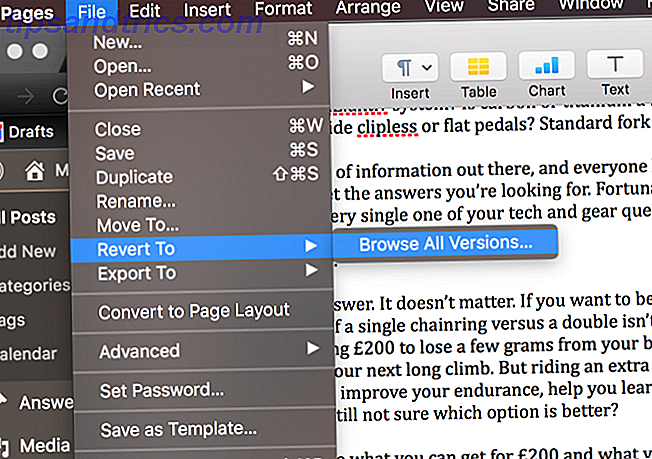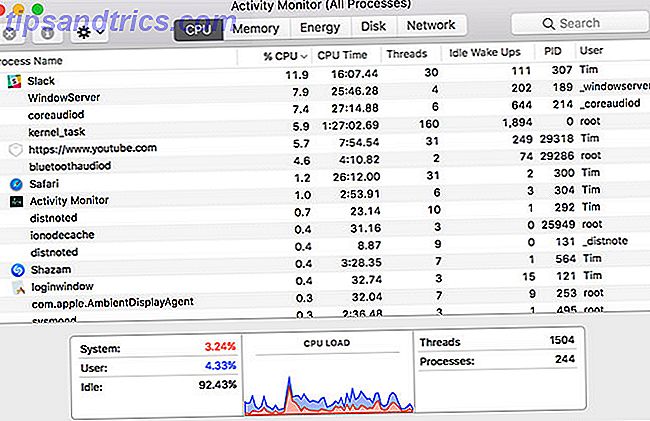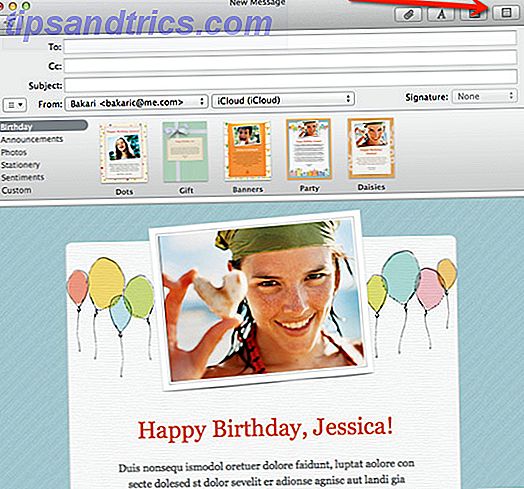Je doute que quelqu'un ait jamais écouté le bruit des ventilateurs de l'ordinateur et pensé " wow, c'est génial. Ayons un peu plus de ça! "Au mieux, le bruit du ventilateur est tout simplement là, un bruit ambiant qui est le plus souvent ignoré. Au pire, cela peut être une distraction sérieuse.
Je doute que quelqu'un ait jamais écouté le bruit des ventilateurs de l'ordinateur et pensé " wow, c'est génial. Ayons un peu plus de ça! "Au mieux, le bruit du ventilateur est tout simplement là, un bruit ambiant qui est le plus souvent ignoré. Au pire, cela peut être une distraction sérieuse.
Il existe des moyens de rendre votre ordinateur plus silencieux. Vous pouvez acheter des ventilateurs de fantaisie auprès d'entreprises comme Noctua ou acheter une solution de refroidissement par eau. Cependant, ces options sont étonnamment coûteuses. Que pouvez-vous faire si vous ne voulez pas dépenser beaucoup?
Réduire la vitesse du ventilateur de votre ordinateur
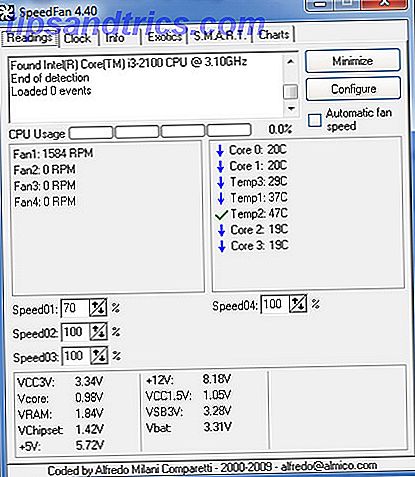
Dans beaucoup d'ordinateurs (en particulier les ordinateurs de bureau), il est possible de réduire la vitesse du ventilateur de votre ordinateur. Le maximum est souvent la valeur par défaut, mais le maximum n'est pas toujours requis. En fait, la plupart des ordinateurs de bureau modernes peuvent s'en sortir avec des ventilateurs système qui fonctionnent très en dessous de leur vitesse maximale.
Les étapes impliquées dépendent de votre ordinateur. Si vous possédez une carte mère haut de gamme, elle peut être équipée d'un utilitaire qui vous permet de contrôler la vitesse du ventilateur directement depuis Windows. Recherchez ceci en faisant une recherche Windows pour "fan" ou pour le nom de marque de votre carte mère.
Si vous ne trouvez pas un tel contrôle, téléchargez et installez SpeedFan Surveillez la vitesse de votre ordinateur avec SpeedFan Surveillez la vitesse de votre ordinateur avec SpeedFan En savoir plus. Cet utilitaire fournit des informations sur la température et la vitesse du ventilateur. Dans de nombreux cas, vous pourrez contrôler la vitesse du ventilateur à l'aide des flèches haut / bas situées au bas de l'onglet Lectures.
Si cela ne fonctionne toujours pas, redémarrez votre ordinateur et ouvrez le BIOS. Vous pouvez trouver les commandes de vitesse du ventilateur ici. Si vous ne pouvez pas les trouver, consultez le manuel de votre carte mère avant d'abandonner.
Une fois que vous trouvez une méthode de contrôle de la vitesse du ventilateur qui fonctionne sur votre PC, je recommande de réduire la vitesse du ventilateur par incréments de 20% (si votre contrôle de vitesse du ventilateur ne fait que RPM, vous devrez faire quelques calculs). Après chaque ajustement, exécutez une application de test de stress telle que OCCT pendant au moins cinq minutes pour vous assurer que votre PC est toujours stable.
Retirer ou remplacer les ventilateurs

Une autre façon évidente de rendre votre ordinateur plus silencieux consiste à supprimer les ventilateurs. Cela peut sembler une mauvaise idée, mais c'est possible sur certains ordinateurs. Le cas que j'ai utilisé pour mon ordinateur de bureau Ce qu'il faut rechercher lors de l'achat d'un ordinateur [Technologie expliquée] Ce qu'il faut rechercher lors de l'achat d'un ordinateur [Technologie expliquée] Lire la suite, par exemple, est livré avec six ventilateurs. C'est plus que nécessaire, je n'utilise donc que trois d'entre eux à une vitesse maximale de 70%.
Vous devez être intelligent sur la suppression des fans. Ne retirez jamais un ventilateur sur le dissipateur thermique de votre processeur et n'essayez pas non plus de retirer les ventilateurs de votre carte vidéo ou de votre carte mère. Au lieu de supprimer les ventilateurs de cas dans les zones difficiles. Les ventilateurs de boîtier montés à l'avant, par exemple, produisent un bruit notable parce qu'ils sont les plus proches de l'utilisateur et le moins obstrué. La même chose peut être dite des ventilateurs montés sur le dessus d'une enceinte.
Si vous trouvez que la suppression des ventilateurs rend votre ordinateur instable, vous pouvez essayer de les remplacer à la place. Les ordinateurs produits en série sont souvent livrés avec des ventilateurs bon marché qui ne sont pas aussi silencieux qu'ils pourraient l'être.
Vous pouvez remplacer un ventilateur pour le prix d'une grande pizza. Le ventilateur de boîtier Antec TrueQuiet 120mm est un bon exemple. Il est silencieux, facile à installer, offre un commutateur manuel à deux vitesses (de sorte que vous pouvez ajuster la vitesse du ventilateur si votre carte mère ne le supporte pas) et ne coûte que 12, 99 $ en ligne.
Les ventilateurs de remplacement doivent être aussi grands que possible. Les gros ventilateurs n'ont pas besoin de tourner aussi vite pour générer le même flux d'air, et ils peuvent refroidir votre ordinateur plus tranquillement. Beaucoup de gens trouvent cela contre-intuitif et pensent que les grands fans font plus de bruit, mais le contraire est vrai.
Utiliser un amortissement sonore

Vous trouverez probablement que votre ordinateur peut être rendu suffisamment silencieux en achetant quelques ventilateurs de cas décent et en les exécutant à basse vitesse. Si vous voulez aller plus loin, cependant, vous pouvez acheter un amortissement sonore pour votre cas.
Les feuilles insonorisantes sont faites de mousse stratifiée qui absorbe le bruit plutôt que de le dévier. Cela réduit la quantité de son qui s'échappera de votre boîtier. La différence faite par une seule feuille de mousse installée à l'intérieur de la porte du boîtier de votre ordinateur peut être étonnamment perceptible - et encore une fois, cette solution est bon marché. Une feuille d'environ 16 "x 16" vous coûtera un peu plus de 20 $.
Il existe également des kits d'insonorisation composés de vis en caoutchouc, de rondelles et d'attaches. Ceux-ci sont parfaits si vous trouvez que le bruit de votre ordinateur n'est pas causé par un ventilateur mais plutôt par une vibration embêtante. Le remplacement des vis métalliques et l'insertion de bandes de caoutchouc entre les zones incriminées peuvent faire toute la différence. Mieux encore, les kits coûtent généralement entre 10 et 20 dollars par personne.
Sceller votre cas
Si vous voulez une réduction maximale du bruit, vous devriez envisager d'utiliser les feuilles d'insonorisation mentionnées ci-dessus pour couvrir les montages de ventilateurs et les bouches d'aération qui ne sont pas utilisés. Une seule feuille d'insonorisation peut faire beaucoup de bien, mais si vous avez un ventilateur à l'avant du boîtier qui n'est pas obstrué par un matériau d'amortissement, vous pouvez toujours entendre beaucoup de bruit.
Vous pouvez résoudre ce problème en plaçant un matériau insonorisant sur toutes les lacunes de votre boîtier. Le matériel est facile à couper dans n'importe quelle taille dont vous avez besoin et peut être fixé avec du ruban adhésif, de la colle, des vis ou des attaches.
Soyez intelligent avec le matériel. Ne pas sceller tous les supports de ventilateur sur votre plate-forme GTX 560 SLI avec un Core i7-2600K overclocké. Procédez par petites étapes et utilisez des programmes de test de stress comme OCCT et Furmark Testez votre stabilité de carte graphique avec Furmark Testez votre stabilité de votre carte graphique avec Furmark Lisez plus pour vous assurer que votre système est stable et ne surchauffe pas.
Conclusion
Comme vous l'avez vu ici, rendre votre ordinateur plus silencieux n'a pas à coûter beaucoup d'argent du tout. En réduisant la vitesse du ventilateur et en supprimant les ventilateurs inutiles, vous pouvez réduire le bruit sans dépenser un centime. Aller plus loin ne coûte que des dizaines de dollars.
À quel point avez-vous besoin de votre PC et quelles mesures prenez-vous pour vous assurer qu'il est tolérable? Faites le nous savoir dans les commentaires.
Crédit d'image: Nick Ares, Jim Rafferty